win10家庭组功能不见了的解决办法 win10控制面板家庭组功能找不到
更新时间:2024-02-01 16:56:49作者:yang
近年来随着科技的不断发展,Windows 10操作系统成为了大部分电脑用户的首选,许多用户最近发现他们的Windows 10控制面板中的家庭组功能不见了,无法找到该功能的位置。这一问题引起了广泛的关注和困扰。幸运的是我们有一些解决办法可以帮助用户重新找回家庭组功能。本文将介绍一些解决该问题的方法,以帮助那些遇到此困扰的用户重新恢复正常的家庭组功能。
推荐下载:雨林木风win10纯净版
解决办法如下:
1、最新版本的win10系统已经将家庭组功能移除,无法使用,但是可要使用其他方法设置共享。
2、右键任务栏中的网络,点击【打开网络和共享中心】。
3、然后选择【更改高级共享设置】进入。
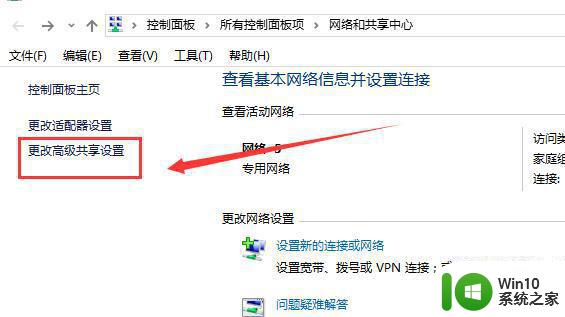
4、将所有的【启用共享】全部打开。
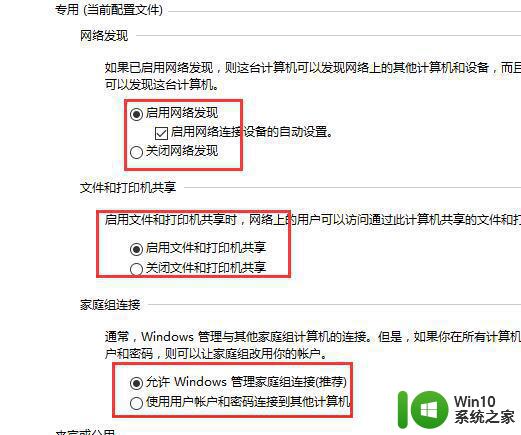
5、然后找到想要分享的文件夹,鼠标右键文件夹,选择【属性】。
6、在【共享】选项卡中,选择【共享】或者【高级共享】就行了,没有以前方便了。
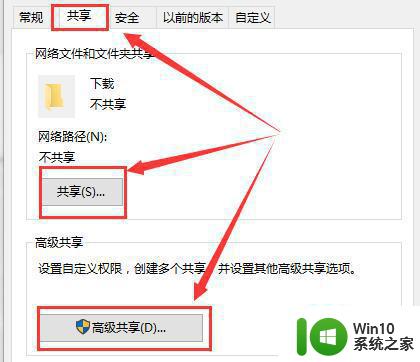
以上就是win10家庭组功能不见了的解决办法的全部内容,还有不懂得用户就可以根据小编的方法来操作吧,希望能够帮助到大家。
win10家庭组功能不见了的解决办法 win10控制面板家庭组功能找不到相关教程
- win10控制面板家庭组丢失怎么恢复 家庭组在win10控制面板中找不到怎么办
- win10中找不到家庭组解决方法 win10家庭组无法创建解决方法
- win10没有家庭组怎么办 win10家庭组功能缺失怎么办
- win10控制面板里没有家庭组的处理方法 win10控制面板里没有家庭组怎么回事
- win10家庭版找不到组策略的解决方法 win10家庭版怎么打开gpedit.msc
- win10没有找到家庭组解决方法 win10如何创建家庭组
- win10的家庭组连接找不到解决方法 家庭组连接win10找不到怎么办
- 关闭windows10系统家庭组服务功能的方法 如何关闭Windows10家庭组服务功能
- win10设置不允许访问家庭组的方法 win10如何禁止访问家庭组
- win10家庭版找不到gpedit如何解决 家庭版win10找不到gpedit.msc怎么办
- win10家庭组不显示怎么解决 win10家庭组搜索不到其他电脑怎么办
- win10怎么加入win7的家庭组 win10如何连接到win7家庭组
- 蜘蛛侠:暗影之网win10无法运行解决方法 蜘蛛侠暗影之网win10闪退解决方法
- win10玩只狼:影逝二度游戏卡顿什么原因 win10玩只狼:影逝二度游戏卡顿的处理方法 win10只狼影逝二度游戏卡顿解决方法
- 《极品飞车13:变速》win10无法启动解决方法 极品飞车13变速win10闪退解决方法
- win10桌面图标设置没有权限访问如何处理 Win10桌面图标权限访问被拒绝怎么办
win10系统教程推荐
- 1 蜘蛛侠:暗影之网win10无法运行解决方法 蜘蛛侠暗影之网win10闪退解决方法
- 2 win10桌面图标设置没有权限访问如何处理 Win10桌面图标权限访问被拒绝怎么办
- 3 win10关闭个人信息收集的最佳方法 如何在win10中关闭个人信息收集
- 4 英雄联盟win10无法初始化图像设备怎么办 英雄联盟win10启动黑屏怎么解决
- 5 win10需要来自system权限才能删除解决方法 Win10删除文件需要管理员权限解决方法
- 6 win10电脑查看激活密码的快捷方法 win10电脑激活密码查看方法
- 7 win10平板模式怎么切换电脑模式快捷键 win10平板模式如何切换至电脑模式
- 8 win10 usb无法识别鼠标无法操作如何修复 Win10 USB接口无法识别鼠标怎么办
- 9 笔记本电脑win10更新后开机黑屏很久才有画面如何修复 win10更新后笔记本电脑开机黑屏怎么办
- 10 电脑w10设备管理器里没有蓝牙怎么办 电脑w10蓝牙设备管理器找不到
win10系统推荐
- 1 萝卜家园ghost win10 32位安装稳定版下载v2023.12
- 2 电脑公司ghost win10 64位专业免激活版v2023.12
- 3 番茄家园ghost win10 32位旗舰破解版v2023.12
- 4 索尼笔记本ghost win10 64位原版正式版v2023.12
- 5 系统之家ghost win10 64位u盘家庭版v2023.12
- 6 电脑公司ghost win10 64位官方破解版v2023.12
- 7 系统之家windows10 64位原版安装版v2023.12
- 8 深度技术ghost win10 64位极速稳定版v2023.12
- 9 雨林木风ghost win10 64位专业旗舰版v2023.12
- 10 电脑公司ghost win10 32位正式装机版v2023.12